Opdateret April 2024: Stop med at få fejlmeddelelser, og sænk dit system ned med vores optimeringsværktøj. Hent det nu kl dette link
- Download og installer reparationsværktøjet her.
- Lad det scanne din computer.
- Værktøjet vil derefter reparér din computer.
Hovedårsagen til fejlen 0x80070424 er relateret til viruset. Fejlkode 0x80070424 (eller 0x80070422) opstår, når du forsøger at aktivere Windows firewall, eller Defender angiver normalt tilstedeværelsen af en trojansk / rootkit på en Windows 7 / Vista 64-bit.
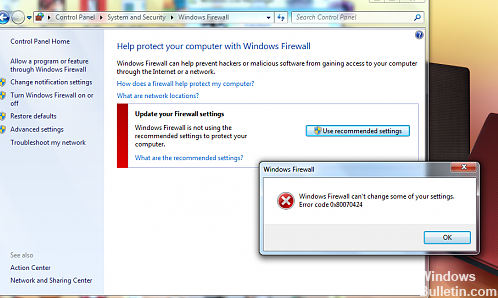
Nøglen til at løse dette problem er først at køre et antivirus for at fjerne infektionen. Nogle vira som rootkits er lidt sværere at fjerne, men det er muligt. Virus kan efterlade rester, der stadig kan forårsage problemer, såsom manglende evne til at aktivere eller konfigurere firewall eller andre sikkerhedsapplikationer. Når viruset er væk, arbejde for at løse de andre problemer, det har forårsaget.
Først kig efter vira og anden malware. Hvis du ikke har et antivirusprogram i øjeblikket, kan du prøve Microsoft Security Essentials her. Der er også et nyt værktøj, Windows Defender Offline Beta, du downloader værktøjet, brænder en cd og starter fra det. Dette værktøj søger efter malware, der er indlæst, så snart du starter din computer.
Aktivér de nødvendige tjenester

1. Indtast services.msc i søgefeltet i menuen RUN eller Start, og tryk på Enter. Service Manager åbnes.
2. Sørg nu for, at følgende tjenester er indstillet til Automatisk og kører:
- Automatiske opdateringer ELLER Windows-opdateringer
- Background Intelligent Transfer Service
- Workstation
Hvis nogen af eller alle ovenstående tjenester ikke virker eller ikke er indstillet til Automatisk, skal du dobbeltklikke på tjenesten, indstille sin starttype til Automatisk i rullelisten, anvende ændringerne og klikke på knappen Start for at starte det med det samme.
April 2024 Opdatering:
Du kan nu forhindre pc -problemer ved at bruge dette værktøj, såsom at beskytte dig mod filtab og malware. Derudover er det en fantastisk måde at optimere din computer til maksimal ydelse. Programmet retter let på almindelige fejl, der kan opstå på Windows -systemer - ikke behov for timers fejlfinding, når du har den perfekte løsning lige ved hånden:
- Trin 1: Download PC Reparation & Optimizer Tool (Windows 10, 8, 7, XP, Vista - Microsoft Gold Certified).
- Trin 2: Klik på "Begynd Scan"For at finde Windows-registreringsproblemer, der kan forårsage pc-problemer.
- Trin 3: Klik på "Reparer Alt"For at løse alle problemer.
3. genstart Windows, og dette skal løse problemet.
Geninstaller Windows Firewall og filtermotor

Hvis den underliggende årsag til fejl 0x80070424 er korruption af servicefilen til den grundlæggende filtermaskine, er den bedste måde at løse problemet på at downloade firewallen og gemme filen på et pålideligt websted. Når du har downloadet det, skal du udpakke zip-filen til skrivebordet.
- Dobbeltklik på begge filer en efter en for at bekræfte deres installation på din pc. Når du har installeret, genstart din pc og klik på startknappen. Søg filtype og kør, og tryk derefter på enter.
- Når vinduet Kør åbnes, skal du skrive REGEDIT og klikke på OK. Herefter navigeres fra venstre side til HKEY_LOCAL_MACHINE \ SYSTEM \ CurrentControlSet \ services \ BFE.
- Nu skal du blot højreklikke på BFE-mappen og vælge tilladelse. Når det er gjort, skal du klikke på add-knappen og skrive alle, og tryk derefter på OK for at bekræfte indstillingerne. Her vil du se feltet "alle" tilføjet.
- Efter det i nedenstående tilladelsespanel skal du kryds i boksen, der siger Fuld kontrol og bekræfte. Luk nu vinduet og gå til menuen og skriv tjenester msc.
Servicevinduet åbnes. På listen skal du søge efter filen 'Base Filtering engine file' med højre museknap. Søg nu efter Windows Firewall og se om du kan ændre indstillingerne. Denne procedure vil sandsynligvis rette fejlkoden 0x80070424 på din pc. Det tager tid, men det er det værd.
Kører Windows Update fejlfinding

For at løse ethvert problem i forbindelse med opdatering af Windows er den første praktiske metode til fejlfinding af Windows-opdateringen. Dette er den mest almindelige bypass-løsning. Fortsæt som følger:
Trin 1: Skriv fejlfinding i søgelinjen og klik på Fejlfinding i søgeresultaterne.
Trin 2: Find Windows Update og klik på det.
Trin 3. Klik på Udfør fejlfinding. Fejlfinding registrerer og løser automatisk opdateringsproblemer.
Når dit system er renset, skal du køre en komplet scanning med et pålideligt antivirusprogram og installere Windows-sikkerhedsopdateringer. Det er også en god idé at genstarte rootkit-fjernværktøjer efter en genstart for at sikre, at de ikke har fundet det samme problem, og at de med succes kan løse det.
https://support.lenovo.com/lu/en/solutions/ht070451
Ekspert Tip: Dette reparationsværktøj scanner lagrene og erstatter korrupte eller manglende filer, hvis ingen af disse metoder har virket. Det fungerer godt i de fleste tilfælde, hvor problemet skyldes systemkorruption. Dette værktøj vil også optimere dit system for at maksimere ydeevnen. Den kan downloades af Klik her

CCNA, Web Developer, PC Fejlfinding
Jeg er computerentusiast og en praktiserende it-professionel. Jeg har mange års erfaring bag mig i computerprogrammering, hardwarefejlfinding og reparation. Jeg er specialiseret i webudvikling og database design. Jeg har også en CCNA-certificering til netværksdesign og fejlfinding.

